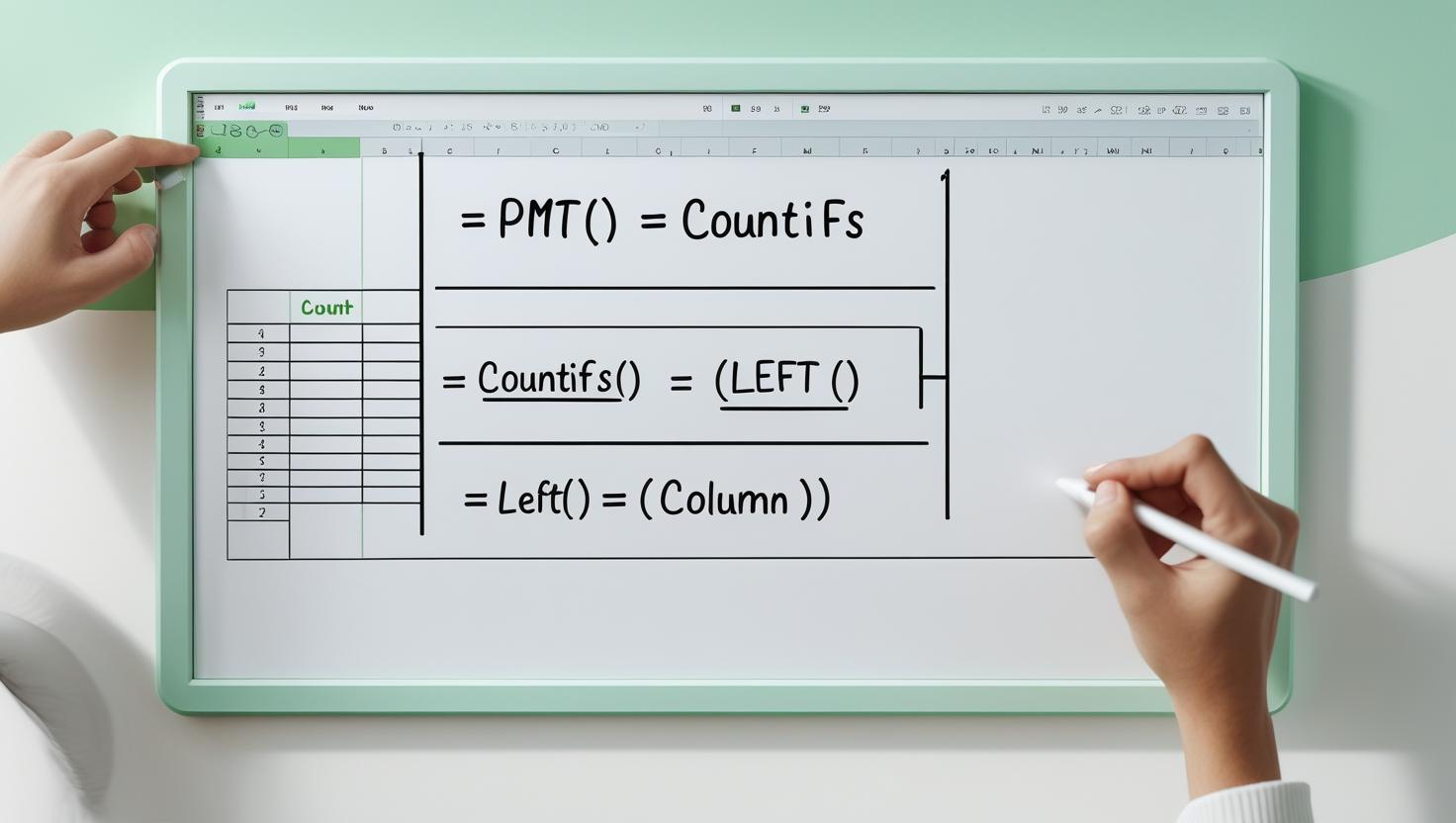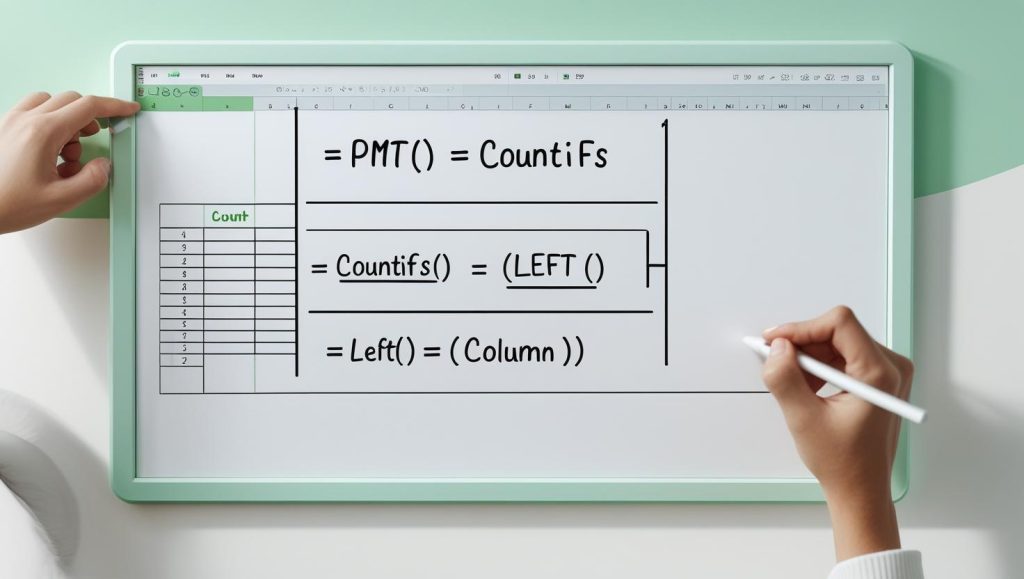Rumus Excel Penjumlahan Beda Sheet: Panduan Lengkap dan Terperinci
Operatorsekolah.id – Penjumlahan antar sheet dalam Excel menjadi kebutuhan utama bagi banyak profesional dan praktisi yang mengelola data dalam berbagai worksheet terpisah namun saling terkait. Dengan rumus penjumlahan beda sheet, Anda dapat mengakumulasi data dari beberapa lembar kerja dalam satu workbook secara efisien dan akurat. Kemampuan ini sangat penting ketika data tersebar di berbagai sheet, seperti laporan bulanan, data penjualan per cabang, atau rekapitulasi keuangan yang disusun secara terpisah.

Memahami dan menguasai rumus Excel penjumlahan beda sheet merupakan keharusan untuk memaksimalkan pengelolaan data yang kompleks dan multi-layer. Artikel ini mengupas secara mendalam rumus-rumus dan teknik penjumlahan lintas sheet, mulai dari rumus dasar, penggunaan referensi sheet, hingga trik lanjutan yang membantu mempercepat proses pengolahan data secara keseluruhan. Dengan panduan ini, Anda akan mampu mengolah data lintas sheet dengan metode yang tepat dan profesional.
Konsep Dasar Penjumlahan Beda Sheet di Excel
Setiap sheet dalam Excel memiliki nama unik yang menjadi identitasnya. Ketika melakukan penjumlahan beda sheet, referensi rumus harus menyertakan nama sheet yang menjadi sumber data. Struktur penulisan rumus tersebut mengikuti format:
=SheetName!CellRange
Dimana SheetName adalah nama sheet sumber, dan CellRange adalah rentang sel yang akan dijumlahkan. Penjumlahan beda sheet memanfaatkan fungsi SUM yang dikombinasikan dengan referensi sheet ini.
Contoh Penjumlahan Data dari Dua Sheet Berbeda
Misalnya, terdapat dua sheet bernama Januari dan Februari, dengan data angka pada sel A1 sampai A10. Untuk menjumlahkan nilai dari kedua sheet pada sheet Rekap, rumus yang dipakai adalah:
=SUM(Januari!A1:A10) + SUM(Februari!A1:A10)
Rumus ini menjumlahkan data pada rentang A1 sampai A10 di masing-masing sheet, kemudian hasilnya dijumlahkan lagi secara total.
Penjumlahan Beda Sheet Menggunakan Fungsi SUM dengan Referensi Banyak Sheet
Excel menyediakan metode yang lebih efisien untuk menjumlahkan rentang data yang sama pada banyak sheet sekaligus tanpa harus menulis rumus SUM untuk setiap sheet. Ini dilakukan dengan menyusun referensi antar sheet dalam format range sheet.
Sintaks Penjumlahan dari Banyak Sheet
=SUM(Sheet1:SheetN!A1:A10)
Artinya, Excel akan menjumlahkan data dari sel A1 sampai A10 di semua sheet yang berada antara Sheet1 sampai SheetN secara berurutan dalam workbook.
Contoh Praktis
Jika workbook memiliki sheet bernama Januari, Februari, Maret secara berurutan, dan ingin menjumlahkan data di rentang A1 sampai A10 dari ketiga sheet tersebut, rumusnya adalah:
=SUM(Januari:Maret!A1:A10)
Pastikan sheet yang menjadi batas awal dan akhir (Januari dan Maret) sudah berada secara berurutan di tab sheet Excel.
Penggunaan Rumus Penjumlahan Beda Sheet dengan Referensi Sheet Dinamis
Dalam beberapa kasus, nama sheet dapat berubah-ubah atau banyak, sehingga perlu rumus yang lebih fleksibel menggunakan fungsi INDIRECT untuk referensi dinamis.
Fungsi INDIRECT untuk Referensi Sheet
INDIRECT memungkinkan pembuatan referensi ke sheet atau sel berdasarkan teks yang disusun secara dinamis. Dengan cara ini, Anda dapat membuat rumus yang mudah dikontrol menggunakan nama sheet yang tersimpan dalam sel tertentu.
Contoh Implementasi INDIRECT untuk Penjumlahan Beda Sheet
Misalkan, pada sel B1 di sheet Rekap ditulis nama sheet yang ingin dijumlahkan, misalnya Januari, maka rumus penjumlahan sel A1 sampai A10 di sheet tersebut adalah:
=SUM(INDIRECT(B1 & "!A1:A10"))
Rumus ini akan menyesuaikan sheet yang dijumlahkan berdasarkan isi sel B1, sehingga memudahkan penyesuaian tanpa mengubah rumus secara manual.
Penjumlahan Beberapa Sheet Dinamis dengan INDIRECT dan SUMPRODUCT
Untuk menjumlahkan data dari beberapa sheet yang namanya terdaftar dalam range, dapat menggunakan kombinasi SUMPRODUCT dan INDIRECT. Misalnya nama sheet ada di range D1:D3, rumusnya:
=SUMPRODUCT(SUMIF(INDIRECT("'" & D1:D3 & "'!A1:A10"),">=0"))
Rumus ini menjumlahkan nilai dari rentang A1:A10 di sheet-sheet yang namanya tercantum di D1:D3.
Rumus Penjumlahan Beda Sheet dengan Kondisi Tertentu (SUMIF Antar Sheet)
Saat perlu menjumlahkan data lintas sheet dengan kondisi tertentu, gabungan fungsi SUMIF dan INDIRECT menjadi solusi terbaik.
Contoh Kasus
Misalnya ingin menjumlahkan nilai penjualan produk tertentu di beberapa sheet yang merepresentasikan bulan. Nama produk tertera di kolom A, dan nilai penjualan di kolom B, rentang A2:B100.
Rumus penjumlahan penjualan produk “Produk A” di sheet Januari dan Februari menggunakan:
=SUM(SUMIF(INDIRECT({"Januari!A2:A100","Februari!A2:A100"}),"Produk A",INDIRECT({"Januari!B2:B100","Februari!B2:B100"})))
Rumus ini menjumlahkan seluruh nilai pada kolom B untuk baris yang memenuhi kriteria “Produk A” di masing-masing sheet.
Tips Penting dalam Penulisan Rumus Penjumlahan Beda Sheet
1. Perhatikan Penulisan Nama Sheet dengan Spasi atau Karakter Khusus
Jika nama sheet mengandung spasi atau karakter khusus, wajib menuliskan nama sheet dalam tanda kutip tunggal (‘ ’) pada rumus, contohnya:
=SUM('Data Januari'!A1:A10)
Ini memastikan rumus tidak error karena salah pengenalan nama sheet.
2. Gunakan Referensi Absolut dan Relatif dengan Tepat
Gunakan tanda $ untuk mengunci referensi sel bila ingin rumus bisa disalin tanpa mengubah referensi rentang. Contoh:
=SUM(Januari!$A$1:$A$10)
Ini menghindari perubahan rentang saat rumus disalin ke sel lain.
3. Konsistensi Posisi Sheet untuk Metode Range Sheet
Jika menggunakan metode SUM(Januari:Maret!A1:A10), pastikan sheet Januari dan Maret berada secara berurutan di tab sheet agar rentang sheet terbaca dengan benar.
4. Gunakan Nama Range pada Setiap Sheet untuk Memudahkan Referensi
Mendefinisikan nama range yang sama pada setiap sheet, seperti Penjualan, dapat memudahkan penjumlahan beda sheet dengan rumus:
=SUM(Januari:Maret!Penjualan)
Asalkan range bernama Penjualan telah dibuat pada semua sheet terkait.
Studi Kasus Lengkap: Penjumlahan Beda Sheet untuk Laporan Penjualan Bulanan
Sebuah perusahaan memiliki workbook dengan 12 sheet, masing-masing mewakili bulan dari Januari sampai Desember. Pada tiap sheet, data penjualan berada di rentang B2:B31.
Untuk menjumlahkan total penjualan sepanjang tahun secara otomatis di sheet Rekap, rumus yang digunakan adalah:
=SUM(Januari:Desember!B2:B31)
Rumus ini akan mengeksekusi penjumlahan data di rentang yang sama di setiap sheet dari Januari hingga Desember.
Jika nama sheet tidak berurutan, atau ingin menjumlahkan sheet tertentu secara spesifik, gunakan rumus dengan penjumlahan fungsi SUM terpisah:
=SUM(Januari!B2:B31) + SUM(Maret!B2:B31) + SUM(Mei!B2:B31)
Atau gunakan metode dinamis dengan INDIRECT dan daftar nama sheet.
Cara Mengatasi Error Saat Rumus Penjumlahan Beda Sheet Tidak Berfungsi
- Pastikan nama sheet yang dirujuk sudah benar dan sesuai ejaan, terutama jika menggunakan INDIRECT.
- Gunakan tanda kutip tunggal pada nama sheet yang mengandung spasi atau karakter khusus.
- Cek apakah sheet yang dirujuk memang ada dalam workbook.
- Jangan menggunakan metode range sheet jika sheet tidak berurutan di tab.
- Periksa apakah rentang sel yang dijumlahkan valid dan berisi angka.
Kesimpulan Rumus Excel Penjumlahan Beda Sheet
Rumus penjumlahan beda sheet dalam Excel merupakan solusi efektif untuk mengakumulasi data dari berbagai worksheet dalam satu workbook. Beragam metode rumus tersedia, mulai dari penjumlahan manual antar sheet menggunakan SUM, penjumlahan rentang sheet, hingga rumus dinamis dengan INDIRECT dan fungsi pengolah data lanjutan seperti SUMPRODUCT dan SUMIF.
Pemilihan metode yang tepat bergantung pada struktur data, jumlah sheet, serta kebutuhan fleksibilitas pengelolaan data. Memastikan referensi sheet yang benar dan penggunaan rumus sesuai standar teknis Excel adalah kunci untuk memperoleh hasil yang akurat dan efisien.
Penguasaan rumus penjumlahan beda sheet membuka peluang bagi Anda untuk mengelola data multi-sheet dengan lebih mudah, mempercepat pembuatan laporan, dan meningkatkan kualitas analisis data secara profesional. Terus eksplorasi dan sesuaikan teknik rumus ini agar optimal sesuai kebutuhan spesifik di lingkungan kerja Anda.